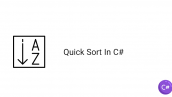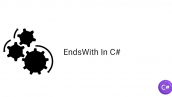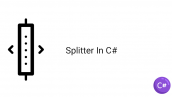آموزش ListBox در سی شارپ
سلام توسعه دهندگان عزیز در این سری از آموزش برنامه نویسی سی شارپ (c#) به آموزش ListBox در سی شارپ می پردازیم قبلا آموزش ListView را برای شما قرار داده بودیم در این آموزش نحوه کار با ListBox را برای شما قرار میدهیم در ادامه با ما همراه باشید تا نحوه استفاده از ListBox در سی شارپ (c#) را یادگیرید.
دو راه برای ایجاد ListBox وجود دارد یک با استفاده از درگ کردن از بخش ToolBox و راه دوم ایجاد آن با استفاده از کد.
برای اینکه آن را با استفاده از کد ایجاد کنید می توانید از کد زیر استفاده کنید.
1 2 3 4 5 6 7 | ListBox listBox1 = new ListBox(); listBox1.Location = new System.Drawing.Point(12, 12); listBox1.Name = "ListBox1"; listBox1.Size = new System.Drawing.Size(245, 200); listBox1.BackColor = System.Drawing.Color.Orange; listBox1.ForeColor = System.Drawing.Color.Black; Controls.Add(listBox1); |
در ابتدا یک شئی از ListBox ساخته شده است سپس محل قرار گیری آن تعیین شده است بعد از آن یک نام به ListBox داده شده است از ویژگی Size به منظور تعیین اندازه ListBox استفاده شده است از Add هم برای اضافه کردن به Windows Form استفاده است.
1 2 | listBox1.BackColor = System.Drawing.Color.Orange; listBox1.ForeColor = System.Drawing.Color.Black; |
ویژگی های بالا هم برای تعیین رنگ پس زمینه و پیش زمینه است.
برای اینکه داده به ListBox اضافه کنیم دو راه وجود دارد در بخش Properties گزینه Items را انتخاب کرده و یکسری داده به آن اضافه کنیم.
راه کار دوم با استفاده از کد همانند زیر است.
1 2 3 4 | listBox1.Items.Add("Mahesh Chand"); listBox1.Items.Add("Mike Gold"); listBox1.Items.Add("Praveen Kumar"); listBox1.Items.Add("Raj Beniwal"); |
برای اینکه اطلاعات لیست مربوط به CheckBox را به دست آورید می توانید از کد زیر استفاده کنید.
1 2 3 4 5 6 7 | System.Text.StringBuilder sb = new System.Text.StringBuilder(); foreach (object item in listBox1.Items) { sb.Append(item.ToString()); sb.Append(" "); } MessageBox.Show(sb.ToString()); |
برای اینکه متوجه شوید کدام یک از item ها انتخاب شده است از رویداد زیر استفاده کنید.
1 | string selectedItem = listBox1.Items[listBox1.SelectedIndex].ToString(); |
برای اینکه حالت انتخاب چند آیتم را فعال کنید می توانید از کد زیر استفاده کنید.
1 2 3 | listBox1.SelectionMode = SelectionMode.MultiSimple; listBox1.SetSelected(1, true); listBox1.SetSelected(2, true); |
برای اینکه گزینه های انخاب شده حذف شوند (انتخاب آنها از بین برود) از کد زیر استفاده کنید.
1 | listBox1.ClearSelected(); |
عمل جستجو در listbox همانند زیر صورت می گیرید.
1 2 3 4 5 6 7 8 9 10 11 12 13 14 | private void FindItemButton_Click(object sender, EventArgs e) { listBox1.ClearSelected(); int index = listBox1.FindString(textBox1.Text); if (index < 0) { MessageBox.Show("Item not found."); textBox1.Text = String.Empty; } else { listBox1.SelectedIndex = index; } } |
عمل Databinding در listbox همانند زیر انجام می شود.
1 2 3 4 5 6 7 8 9 10 | private void DataBindingButton_Click(object sender, EventArgs e) { ArrayList authors = new ArrayList(); authors.Add("Mahesh Chand"); authors.Add("Mike Gold"); authors.Add("Raj Kumar"); authors.Add("Praveen Kumar"); listBox1.Items.Clear(); listBox1.DataSource = authors; } |
این آموزش هم به پایان رسید.
موفق و موید باشید.
 آموزش برنامه نویسی اندروید |
آموزش برنامه نویسی اندروید |